Specialiųjų simbolių įterpimas į Word 2010
Kartais gali prireikti įterpti neįprastą simbolį į Word 2010 dokumentą. Perskaitykite, kaip lengvai tai padaryti su mūsų patarimais ir simbolių sąrašu.
Paleidę „Word 2016“, pirmas dalykas, kurį galite pamatyti, yra „Word“ pradžios ekranas, kaip parodyta čia. Tai draugiškesnė už tą grėsmingą tuščią puslapį, kuris baugina rašytojus nuo pat popieriaus aušros. (Tuščias puslapis pasirodys vėliau.)
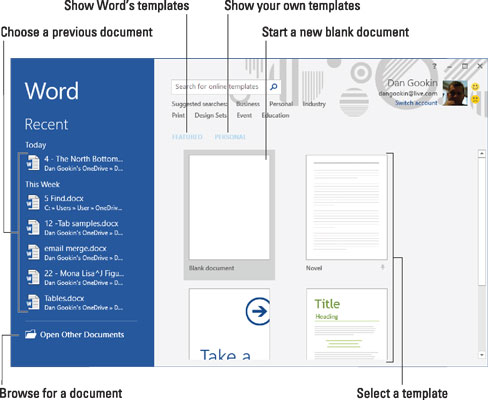
„Word“ pradžios ekranas.
Galite naudoti pradžios ekraną norėdami atidaryti anksčiau atidarytą dokumentą, pradėti naują dokumentą pagal šabloną arba pradėti nuo tuščio dokumento.
Anksčiau atidaryti dokumentai pateikiami kairėje lango pusėje, kaip parodyta paveikslėlyje. „Word“ šablonus rasite antraštėje „Panašūs“. Jūsų sukurti šablonai rodomi po asmenine nuoroda. Spustelėkite šablono miniatiūrą, kad sukurtumėte naują dokumentą pagal tą šabloną.
Norėdami pradėti nuo tuščio dokumento, spustelėkite tuščio dokumento šabloną. Tada pamatysite grėsmingą tuščią puslapį.
Kai pasirinksite, „Word“ bus paruoštas, kad galėtumėte pradėti rašyti. Žodis taip pat yra toks pat patenkintas, jei tiesiog žiūrite į ekraną ir laukiate įkvėpimo.
„Word“ pradžios ekranas nepasirodo, jei paleidžiate „Word“ atidarę dokumentą.
Taip pat galite išjungti pradžios ekraną, kad „Word“ prasidėtų tuščiu dokumentu.
„Word“ pradžios ekranas pasirodo tik pirmą kartą paleidus „Word“. Jis nepasirodo, jei paleidžiate naują dokumentą, kai Word programos langas jau atidarytas.
Kartais gali prireikti įterpti neįprastą simbolį į Word 2010 dokumentą. Perskaitykite, kaip lengvai tai padaryti su mūsų patarimais ir simbolių sąrašu.
„Excel 2010“ naudoja septynias logines funkcijas – IR, FALSE, IF, IFERROR, NOT, OR ir TRUE. Sužinokite, kaip naudoti šias funkcijas efektyviai.
Sužinokite, kaip paslėpti ir atskleisti stulpelius bei eilutes programoje „Excel 2016“. Šis patarimas padės sutaupyti laiko ir organizuoti savo darbalapius.
Išsamus vadovas, kaip apskaičiuoti slankiuosius vidurkius „Excel“ programoje, skirtas duomenų analizei ir orų prognozėms.
Sužinokite, kaip efektyviai nukopijuoti formules Excel 2016 programoje naudojant automatinio pildymo funkciją, kad pagreitintumėte darbo eigą.
Galite pabrėžti pasirinktus langelius „Excel 2010“ darbalapyje pakeisdami užpildymo spalvą arba pritaikydami ląstelėms šabloną ar gradiento efektą.
Dirbdami su laiko kortelėmis ir planuodami programą „Excel“, dažnai pravartu lengvai nustatyti bet kokias datas, kurios patenka į savaitgalius. Šiame straipsnyje pateikiami žingsniai, kaip naudoti sąlyginį formatavimą.
Sužinokite, kaip sukurti diagramas „Word“, „Excel“ ir „PowerPoint“ programose „Office 365“. Daugiau informacijos rasite LuckyTemplates.com.
„Excel“ suvestinės lentelės leidžia kurti <strong>pasirinktinius skaičiavimus</strong>, įtraukiant daug pusiau standartinių skaičiavimų. Šiame straipsnyje pateiksiu detalius nurodymus, kaip efektyviai naudoti šią funkciją.
Nesvarbu, ar dievinate, ar nekenčiate Word gebėjimo išjuokti jūsų kalbos gebėjimus, jūs turite galutinį sprendimą. Yra daug nustatymų ir parinkčių, leidžiančių valdyti „Word“ rašybos ir gramatikos tikrinimo įrankius.





